ワークシートを印刷したいけれど、一部のデータは印刷したくないという場合に、
データを削除せずに非表示にする方法がいくつかあります。
その中の 1 つがセルの表示形式を使ってセルに入力されているデータを非表示にするという方法です。
表示形式で設定すると、元に戻すことも容易ですのでとても便利ですよ。
![]()
1.印刷したくないデータが入力されているセルを選択します。
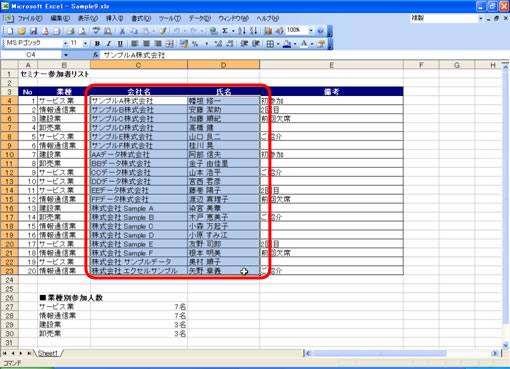
2.選択したセル範囲の上で右クリックし、[セルの書式設定] をクリックします。
([Ctrl] キーを押しながら [1] キーなど、[セルの書式設定] ダイアログ ボックスを表示できればどんな操作方法でもよいです。)

3.[セルの書式設定] ダイアログ ボックスの [表示形式] タブの [分類] で [ユーザー設定] を
クリックします。
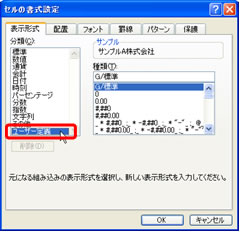
4.[種類] ボックスに「;;;」(半角のセミコロン 3 つ) を入力し、[OK] をクリックします。
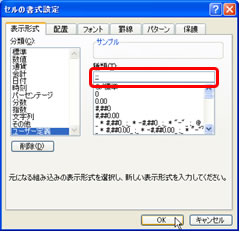
5.表示形式を設定したセルのデータが非表示になります。

6.データは非表示という書式が設定されているだけで、削除されたわけではありません。
セルを選択すると [数式バー] でデータを確認できます。

補足
データを再表示するには、対象のセルを選択して [セルの書式設定] ダイアログ ボックスを表示し、
[表示形式] タブの [分類] で [標準] などの分類を選択します。
非表示にする前に設定していた特別な表示形式がある場合は、それを再度設定してください。
表示形式とは、セルに入力されているデータを「どのように見せるか」の設定です。
あらかじめ用意されている表示形式を利用するだけでなく、ユーザーがルールに沿って表示形式を
作成できます。
「正の数の表示形式」「負の数の表示形式」「ゼロの表示形式」「文字列の表示形式」の順番で、
セミコロンで区切ってそれぞれの表示形式を指定できます (どのように設定するとどう見えるかは、
ここでは割愛しますね)。
セミコロンだけを入力して、表示形式の設定を省略すると非表示になる、ということです。
石田 かのこ



















